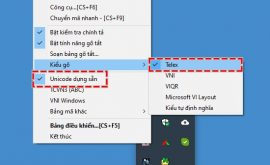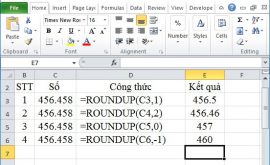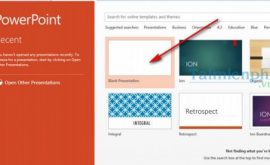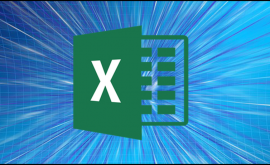Hướng dẫn tải và cài đặt Firewall App Blocker

Mục lục nội dung
1. Hướng dẫn tải, cài đặt và sử dụng Firewall App Blocker
Hướng dẫn tải Firewall App Blocker
Hướng dẫn cài đặt và sử dụng Firewall App Blocker
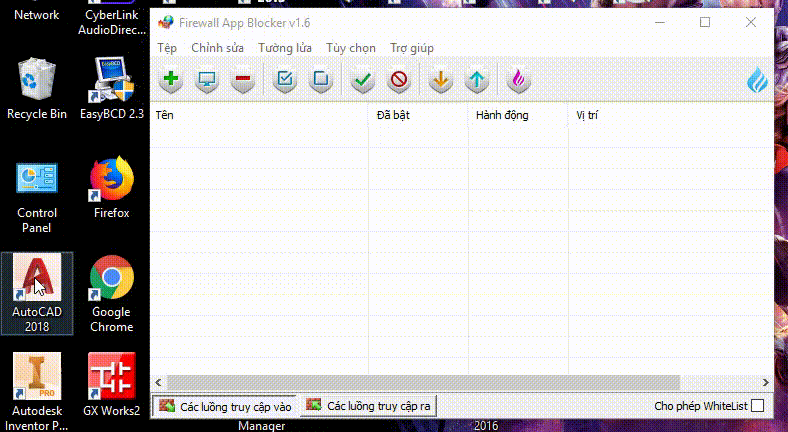
Bạn chỉ cần bật phần mềm lên chạy với quyền Administrator và kéo các phần mềm cần chặn vào (có thể kéo từ Shorcut ngoài màn hình) vậy là phần mềm đã bị chặn truy cập internet. Thường dùng cho các phần mềm bẻ khoá mà máy chủ hay quét ke
Nếu bạn muốn cho phép nó truy cập một lần nữa, chỉ cần phải bấm vào nó và chọn “Cho phép” hoặc chọn nó và nhấn nút Delete bạn cũng có thể sử dụng nút Allow.
Trong phiên bản này có một số tính năng bổ sung trên menu Tường lửa, bao gồm “Chế độ Danh sách Trắng”, Chặn internet, Hạn chế Tùy chọn Tường lửa, v.v.
Chế độ WhiteList là gì: nó sẽ chặn tất cả mọi thứ ngoại trừ các mục được liệt kê màu trắng, để kích hoạt nó đánh dấu vào ô “Enable WhiteList” ở góc dưới cùng bên phải, chế độ danh sách trắng từ chối truy cập vào tất cả các giao diện mạng, sau khi bật chế độ WhiteList Kéo và thả Ứng dụng / Ứng dụng trên giao diện “Trình chặn ứng dụng tường lửa” để Cho phép nó / chúng, Đây là tính năng được mong đợi nhất
Khi tính năng “Add to exe context” được kích hoạt từ menu Options, bạn có thể chặn / mở khóa một ứng dụng cụ thể ngay từ trình đơn ngữ cảnh của Windows Explorer, nhấp chuột phải vào bất kỳ tập tin .exe nào và dễ dàng thêm nó vào tường lửa của Windows.
2. Firewall App Blocker Là Gì?
Firewall App Blocker là sự bổ trợ cho Windows Firewall hệ thống khi bạn có thể quản lý, chặn/bỏ tường lửa, nói đơn giản hơn là chặn việc kết nối mạng, tắt/mở firewall của ứng dụng bất kỳ trên hệ thống một cách trực quan và đơn giản hơn. Chính vì tính đơn giản dễ sử dụng mà phần này nằm trong những phần mềm không thể thiếu của bạn.
Firewall App Blocker được nhiều người sử dụng chủ yếu là chặn truy cập Internet với những ứng dụng sau khi đã crack xong. Điều này ngăn cản phần mềm Update và Fix crack.
3. Những tính năng chính của Firewall App Blocker
– Chặn quyền truy cập internet của phần mềm.– Kiểm soát kết nối mạng.
– Kích hoạt chặn hoặc bỏ chặn internet
![]()
Bấm “Ctrl+D” Để lưu trữ trên Bookmark và xem lại, hoặc bấm vào biểu tượng ngôi sao cuối địa chỉ web.